Retoque Fotográfico: Eliminación de Imperfecciones y Blemishes en Retratos con Adobe Photoshop (parte 1)
Objetivo de Aprendizaje:
Al finalizar esta guía, los estudiantes dominarán el uso de las herramientas de retoque en Adobe Photoshop para eliminar imperfecciones y manchas de retratos, aplicando técnicas avanzadas que preserven la textura y el realismo de la piel. Los usuarios aprenderán a utilizar herramientas como el Healing Brush Tool, Spot Healing Brush Tool y Clone Stamp Tool para mejorar la apariencia del rostro, con un enfoque en respetar los detalles naturales y el envejecimiento adecuado del sujeto.
Guía de Trabajo: Paso a Paso en el Uso de Herramientas de Retoque en Adobe Photoshop
1. Abrir y configurar el archivo
- Abrir Photoshop: Inicia el programa desde tu computadora.
- Abrir imagen: Dirígete a Archivo > Abrir (Comando corto:
Ctrl + Oen Windows oCmd + Oen Mac). Selecciona la imagen con la que vas a trabajar.

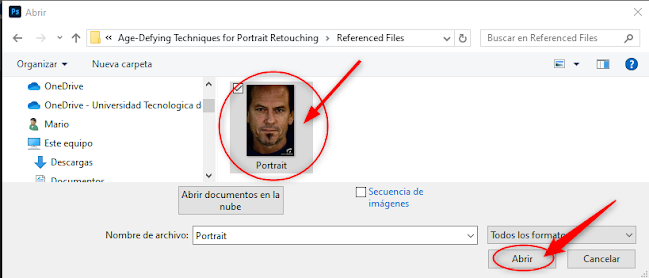
- Crear una nueva capa: Ve al panel de capas y haz clic en el botón "Crear nueva capa" para realizar el retoque de forma no destructiva (Comando corto:
Shift + Ctrl + NoShift + Cmd + Nen Mac).

2. Herramienta Healing Brush Tool (Pincel Corrector)
- Selecciona la herramienta Healing Brush Tool (Comando corto:
J).

- En la barra superior de opciones, cambia la opción de "Sample" a All Layers para que puedas tomar muestras de todas las capas sin modificar la original.

- Ajusta la dureza del pincel (
Right-clicken la imagen) a un 75% para mantener una transición suave en los bordes.

- Zoom en la imagen (
Ctrl ++oCmd + `+``) y comienza a trabajar en las áreas problemáticas como manchas y granos.
- Muestra una zona limpia de la piel presionando
Alt (Win) o Opt (MacOs)mientras haces clic, y luego pinta sobre las imperfecciones.
3. Herramienta Spot Healing Brush Tool (Pincel de Corrección Puntual)
- Selecciona la herramienta Spot Healing Brush Tool (Pincel de Corrección Puntual
Comando corto:J).

- Esta herramienta no requiere selección de área de muestra; simplemente pinta sobre pequeñas manchas o imperfecciones.
- Usa el Zoom para trabajar en detalles pequeños, como manchas oscuras o pequeños vellos sueltos.
4. Herramienta Clone Stamp Tool (Tampón de Clonar)
- Selecciona la herramienta Clone Stamp Tool (Comando corto:
S).

- Utiliza esta herramienta para áreas con bordes definidos, como el borde de cejas o la línea del cabello. Toma una muestra (
Alt + clic) de un área cercana y pinta sobre la zona que deseas corregir.

5. Eliminación de vellos sueltos y manchas menores
- Usa el Healing Brush Tool o el Spot Healing Brush Tool para eliminar vellos sueltos y otras pequeñas imperfecciones en el rostro, como lunares o manchas solares.

- Para los bordes más definidos cerca del cabello o las cejas, utiliza el Clone Stamp Tool para preservar la nitidez.
6. Comparación del antes y después
- Compara tu progreso alternando la visibilidad de la capa de retoque haciendo clic en el icono del ojo en el panel de capas. Esto te ayudará a verificar los cambios realizados sin perder detalle.
- Guarda tu trabajo como un archivo editable seleccionando Archivo > Guardar como (Comando corto:
Ctrl + Shift + Sen Windows oCmd + Shift + Sen Mac).

- Elige el formato PSD para preservar las capas y poder seguir editando en el futuro.
Resumen de comandos cortos clave:
- Abrir archivo:
Ctrl + O(Windows) /Cmd + O(Mac) - Crear nueva capa:
Shift + Ctrl + N(Windows) /Shift + Cmd + N(Mac) - Pincel Corrector:
J - Pincel de Corrección Puntual:
J - Tampón de Clonar:
S - Zoom:
Ctrl ++(Windows) / `Cmd + `+(Mac) - Guardar como:
Ctrl + Shift + S(Windows) /Cmd + Shift + S(Mac)
Conclusión:
Esta guía te proporciona los conocimientos fundamentales para eliminar imperfecciones y manchas en retratos utilizando Adobe Photoshop. Al dominar herramientas como el Healing Brush Tool, Spot Healing Brush Tool y el Clone Stamp Tool, serás capaz de refinar los detalles de cualquier retrato, manteniendo la naturalidad y mejorando la calidad visual de la imagen final.
















Comentarios
Publicar un comentario